От Админ
Иногда из-за тема настроек или по другим причинам, некоторым пользователям трудно увидеть мигающий курсор мышь. Часто возникает необходимость увидеть мигающий курсор, если вы что-то пишете или кодируете. В этой статье я покажу вам, как увеличить толщину мигающего курсора в Windows 10, чтобы сделать его более заметным и более заметным.
Как увеличить толщину мигающего курсора в windows 10
Шаг 1 - Нажмите клавиши Windows + U, чтобы открыть центр специальных возможностей в Windows 10.
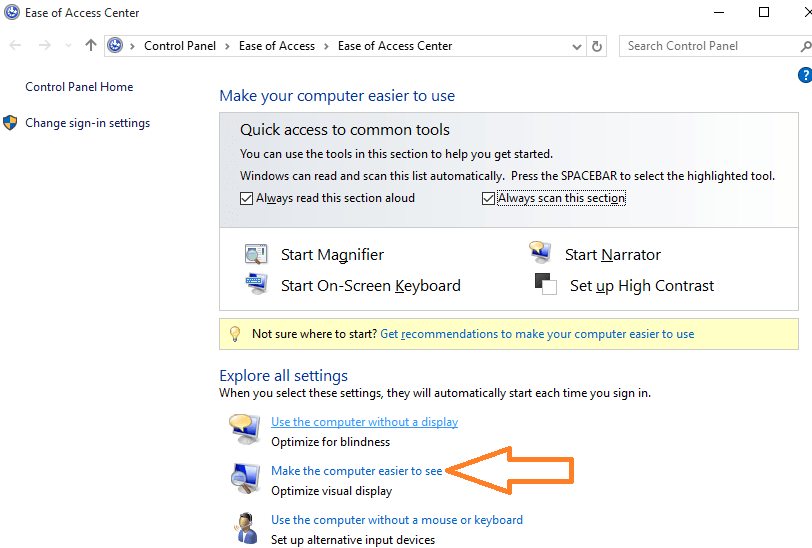
Шаг 2- Нажмите на сделать компьютер более заметным как показано на скриншоте выше.
В следующем окне прокрутите вниз до места, где указано «Установить толщину курсора».
Измените его на 2 или 3 или любую желаемую толщину. Также имеется предварительный просмотр курсора при выборе толщины.
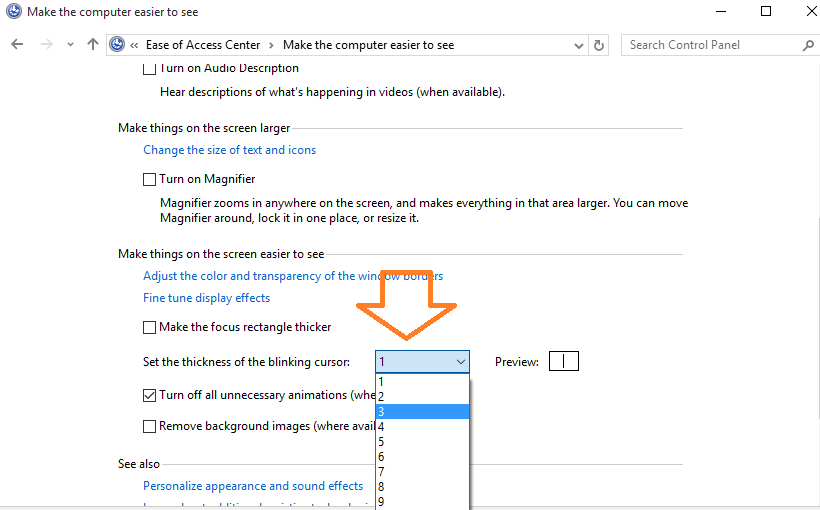
Это оно. Вы можете изменить свои новые настройки, если хотите. Чтобы отменить изменения, внесенные в курсор, просто нажмите клавиша Windows + u и перейдите в центр специальных возможностей, выполните операцию еще раз и верните настройку к исходной. Толщина курсора в Windows 10 по умолчанию равна 1.


